Comment Télécharger et Graver des Vidéos YouTube sur DVD sur Mac
 902
902
 0
0
Si vous souhaitez regarder des vidéos YouTube sur un téléviseur grand écran ou un lecteur DVD ou conserver des vidéos YouTube pour vos archives, vous pouvez graver des vidéos YouTube sur DVD. YouTube vous permet de mettre en ligne, partager et profiter des vidéos, mais n’offre pas d’option de téléchargement. Il faut donc trouver un moyen de télécharger les vidéos de YouTube, avant de les graver sur DVD avec un logiciel professionnel. Lisez l’article ci-dessous pour savoir comment télécharger des vidéos YouTube facilement et trouver le meilleur convertisseur YouTube en DVD pour Mac.
Avertissement légal :
Les méthodes décrites ici démontrent uniquement la faisabilité technique et sont destinées à un usage strictement éducatif ou personnel. La gravure de DVD sans autorisation peut enfreindre le droit d'auteur : ne traitez que les contenus dont vous possédez l'original ou les droits. Toute responsabilité légale incombe à l'utilisateur.
 Cisdem DVD Burner for Mac
Cisdem DVD Burner for Mac
Meilleur convertisseur de vidéos YouTube en DVD
- Gravez une vidéo YouTube sur un disque DVD, un dossier DVD ou un fichier ISO
- Produisez de beaux DVD personnalisés à partir de fichiers MP4, MPG, MKV ou de tout autre format vidéo
- Créez des DVD avec une qualité de sortie optimale et une vitesse rapide
- Modifiez les vidéos YouTube avec les fonctions suivantes : recadrage, rotation, effets, filigrane, sous-titres, etc.
- Divisez les longues vidéos YouTube en plusieurs chapitres
- Appliquez des ensembles de modèles de menus DVD magnifiquement conçus dans une variété de thèmes
- Ajoutez une image/musique de fond, modifiez les titres, prévisualisez le DVD, etc.
 Télécharger
Télécharger  Télécharger
Télécharger
Comment télécharger des vidéos YouTube sur Mac ?
Avant de graver une vidéo YouTube en DVD sur Mac, vous devez préparer les vidéos YouTube au préalable. Cette section présente deux outils de téléchargement de vidéos YouTube.
Méthode 1. SaveFrom.net (outil en ligne)
SaveFrom.net est un outils de téléchargement de vidéos en ligne populaire qui permet de télécharger des vidéos à partir de plusieurs sites, dont YouTube, Dailymotion, Vimeo, Facebook, Twitter, etc.
Avantages :
- Gratuit
- Aucune exigence d'installation
Inconvénients :
- Impossible de télécharger des vidéos YouTube par lots
- Offre des formats de sortie limités (MP4, WebM, et MP3)
- Peut uniquement télécharger des vidéos YouTube 1080P, 4K sans audio
Étapes pour télécharger des vidéos YouTube avec SaveFrom.net :
- Visitez youtube.com et copiez l'URL de la vidéo que vous souhaitez télécharger.
- Ouvrez savefrom.net et collez l'URL de la vidéo YouTube que vous venez de copier dans une case vide.
- Appuyez sur "Entrer".
- Choisissez le format de la vidéo YouTube.
- Cliquez sur le bouton "Télécharger".
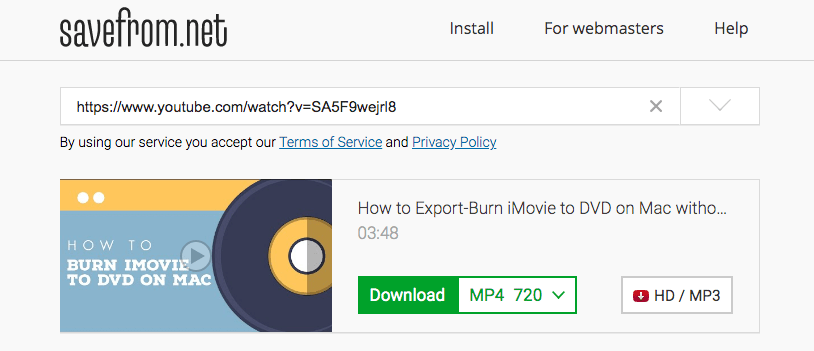
Il existe d'autres outils en ligne permettant de télécharger des vidéos avant de graver une vidéo YouTube sur DVD sur Mac, consultez le Top 10 des meilleurs convertisseurs vidéo YouTube en ligne.
Méthode 2. Cisdem Video Converter (logiciel tiers)
Cisdem Video Converter est l'un des meilleurs outils de téléchargement de vidéos YouTube pour Mac en raison de sa convivialité et ses nombreuses fonctionnalités. Il vous assure de télécharger des vidéos de YouTube, Wistia, Vimeo, Crunchyroll, Facebook, etc., et de convertir les vidéos téléchargées en MP4, MKV, AVI, WMV, MPEG, présélectionnées pour le téléphone, iPad, PSP, Android, Samsung, Google Nexus, etc.
Avantages :
- Téléchargez des vidéos à partir de plus de 1000 sites web, dont YouTube
- Convertissez YouTube au meilleur format pour la gravure de vidéos
- Extrayez le contenu disques DVD (faits maison ou cryptés) en vidéos
- Téléchargez vos propres vidéos sur YouTube
-
Téléchargement par lots de vidéos YouTube
Inconvénients :
- Un convertisseur vidéo et audio général mais pas un convertisseur direct de YouTube à DVD pour Mac
Étapes pour télécharger des vidéos YouTube avec Cisdem Video Converter :
Étape 1 : Installez et lancez Cisdem Video Converter sur Mac, puis passez à l'interface de téléchargement.
Étape 2 : Visitez youtube.com et copiez l'URL de la vidéo de votre choix.
Étape 3 : Retournez dans Cisdem Video Converter, et collez le lien copié dans la case vide.
Étape 4 : Appuyez sur Entrée ou cliquez sur le bouton ![]() . Remarque : vous pouvez ajouter plusieurs vidéos YouTube à la liste de téléchargement.
. Remarque : vous pouvez ajouter plusieurs vidéos YouTube à la liste de téléchargement.
Étape 5 : (Facultatif) Une fois cela fait, faites glisser les vidéos téléchargées vers l'interface de conversion et choisissez le meilleur format de sortie pour graver les vidéos YouTube sur DVD.
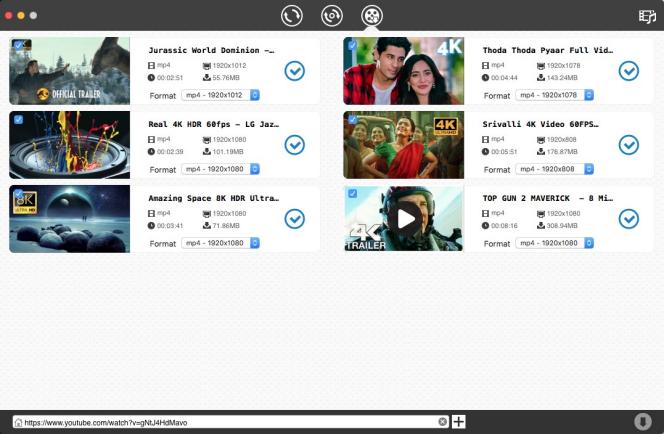
Comment graver un DVD à partir de YouTube sur Mac ?
Cisdem DVD Burner est un excellent convertisseur de vidéos YouTube en DVD pour Mac qui peut graver toutes les ressources vidéo enregistrées depuis YouTube, iTunes, iMovie, votre iPhone, etc. Il prend en charge tous les formats importants et grave les vidéos sur des disques DVD/dossiers DVD/fichiers ISO. Il est également capable de créer un menu DVD et de vous aider à embellir le menu via une variété de modèles gratuits intégrés.
Pourquoi graver des vidéos YouTube en DVD sur Mac via Cisdem DVD Burner ?
- Prise en charge de nombreux formats d'entrée
Le logiciel prend en charge de nombreux formats pour la gravure de disques, tels que MP4, MKV, AVI, MPG, VOB, FLV, MOV, M4V, FLV, Raw Video, Real Video, etc. Ainsi, vous pouvez graver tous les principaux types de formats de fichiers sur DVD sans problème. En comparaison avec un convertisseur pour Mac gratuit, il n'y aura pas de problèmes de compatibilité de format avec Cisdem DVD Burner.

-
Gravez des vidéos au format SD et HD
Le logiciel peut graver toutes les vidéos au format standard et HD, vous offrant des performances de gravure parfaites et sans perte de qualité vidéo.
- Éditeur vidéo intégré
Vous pouvez affiner et éditer les vidéos YouTube pour un meilleur aspect visuel avant de les graver sur DVD. Le logiciel contient un éditeur complet avec des fonctions comme le recadrage, la rotation, l'ajout de sous-titres, de filigranes, d'effets, etc.
- Personnalisez le menu du DVD
Le logiciel offre une pléthore de modèles de menu avec différents thèmes, notamment les voyages, les sports, les vacances, etc. Vous pouvez choisir un modèle approprié pour créer un design unique pour votre DVD. Il vous permet également de personnaliser le menu du DVD avec des paramètres tels que le titre, la musique/image de fond, etc.
-
Modifiez les paramètres du DVD
Vous avez la capacité de convertir la vidéo YouTube en disque DVD, en dossier DVD ainsi qu'en fichier image ISO. De plus, vous pouvez sélectionner la langue du DVD, le standard TV, le rapport d'aspect et le codec audio.
Instructions pour graver une vidéo YouTube en DVD sur Mac :
Étape 1 : Installez Cisdem DVD Burner
Pour commencer le processus, téléchargez et installez le programme sur Mac, puis exécutez-le.
Étape 2 : Ajoutez des vidéos YouTube au logiciel
Insérez un DVD vierge, puis cliquez sur "+ Ajouter des vidéos" pour charger les vidéos de YouTube, ou bien, vous pouvez directement les glisser-déposer dans Cisdem Video Converter.
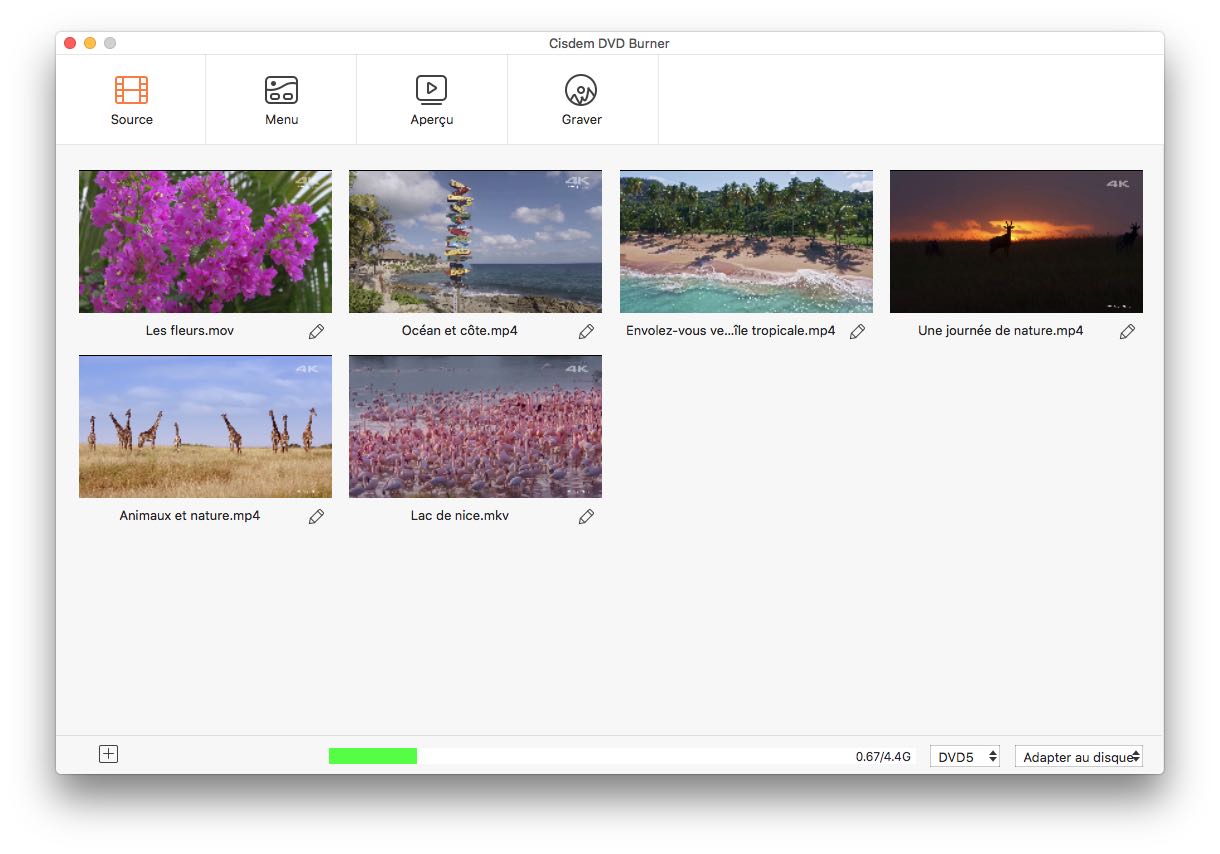
Étape 3 : Modifiez les vidéos YouTube (facultatif)
Ensuite, le programme affichera les vignettes de votre vidéo YouTube dans le panneau "Source", ainsi que son nom.
Cliquez sur l'icône du crayon sous l'une des vignettes de la vidéo, et une fenêtre d'édition apparaîtra. Vous pouvez maintenant découper/couper les vidéos YouTube, ajuster les effets, et ajouter des filigranes pour illustrer les scènes, etc.
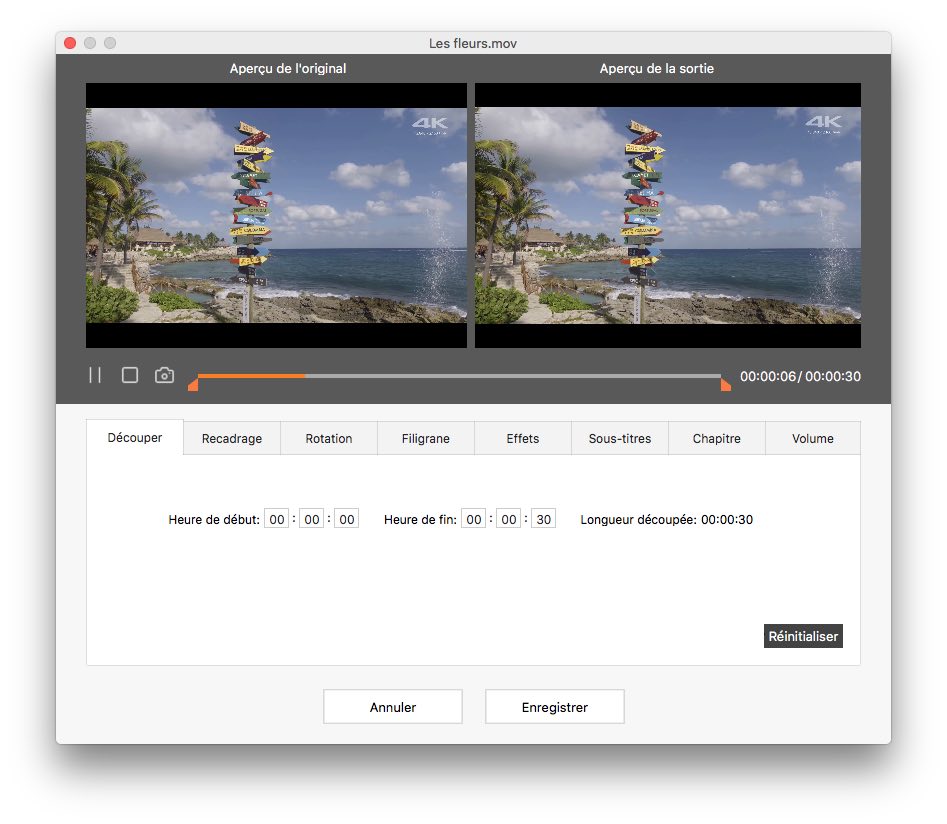
Étape 4 : Sélection et personnalisation du menu du DVD (facultatif)
Une fois que vous avez terminé votre montage, cliquez sur le bouton "Menu", et allez personnaliser le menu du DVD avec des modèles gratuits, le bouton de lecture, le texte, le fond musical, etc.
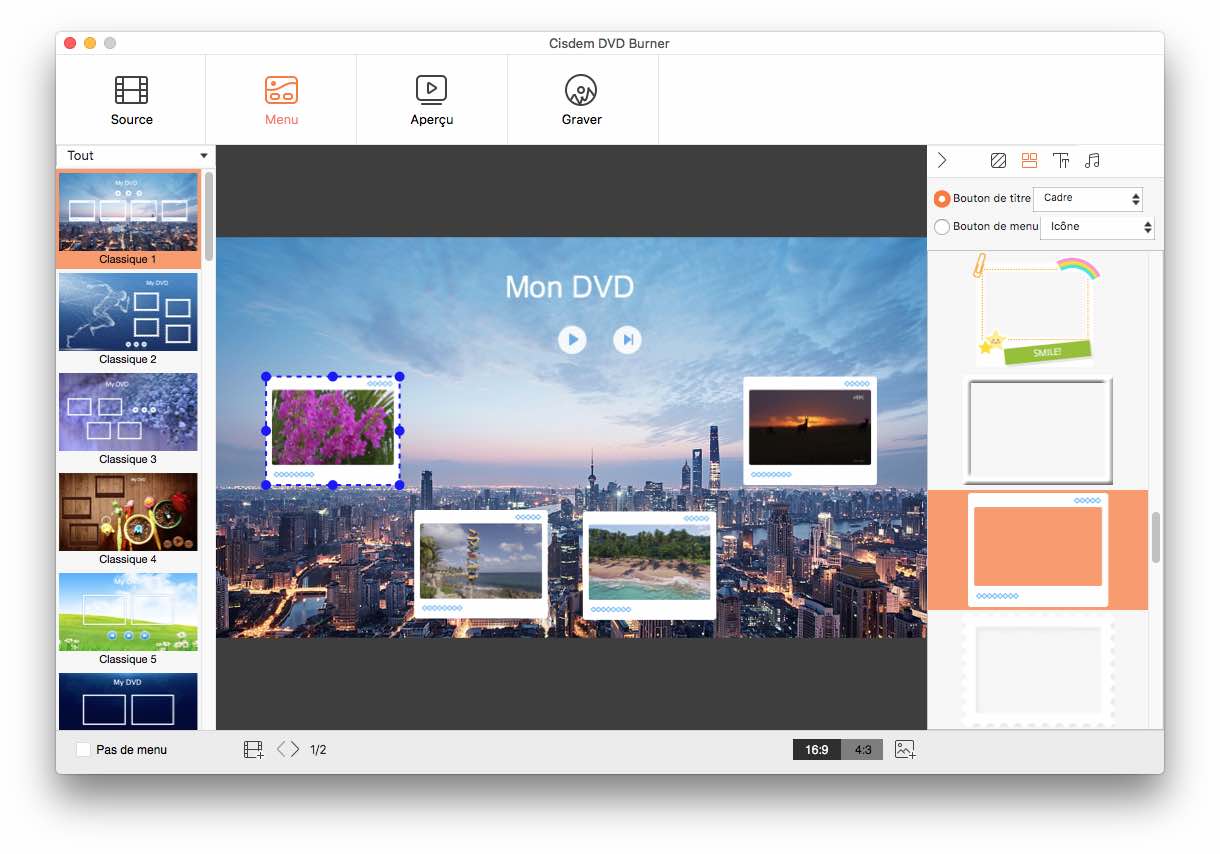
Étape 5 : Prévisualisez le DVD
Cliquez sur l'icône  pour vérifier le DVD créé et prévisualiser la vidéo avec le lecteur intégré. Si vous n'êtes pas satisfait de votre création, revenez en arrière pour apporter des modifications.
pour vérifier le DVD créé et prévisualiser la vidéo avec le lecteur intégré. Si vous n'êtes pas satisfait de votre création, revenez en arrière pour apporter des modifications.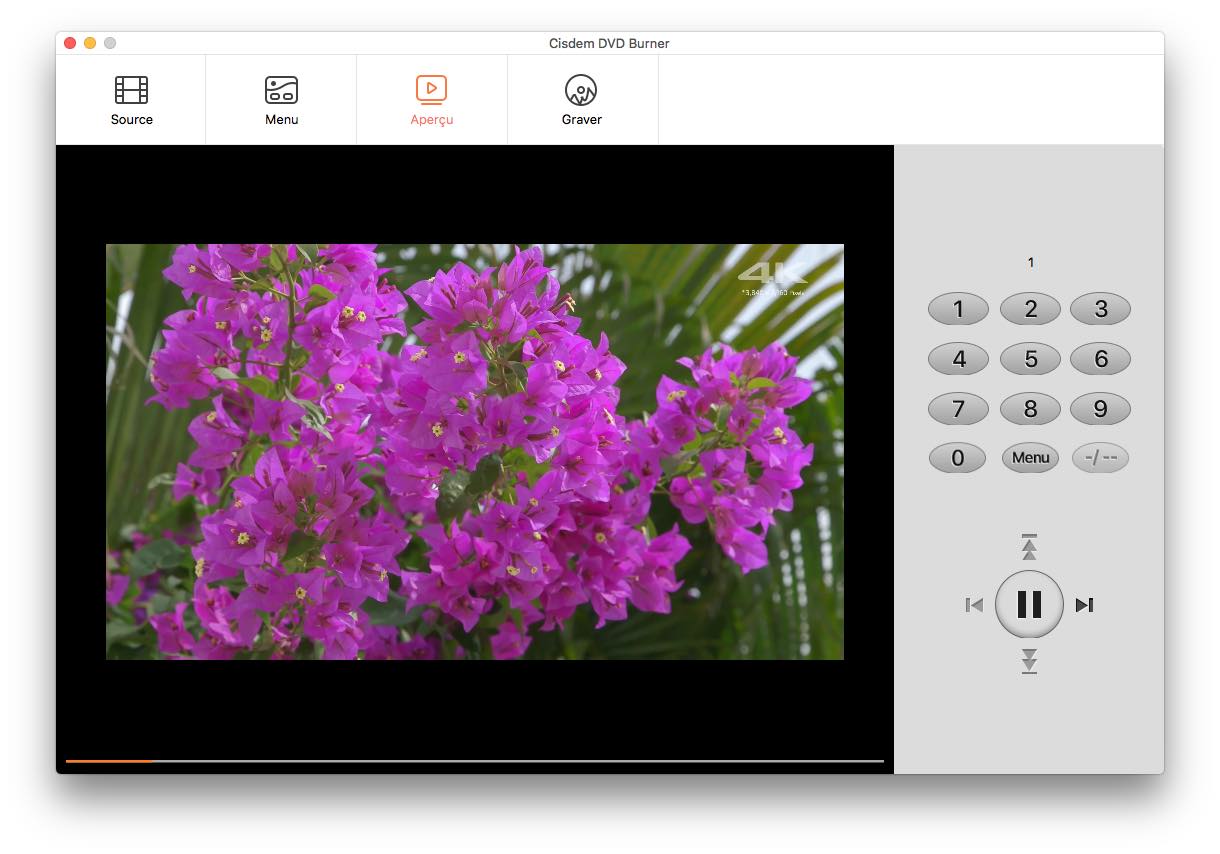
Étape 6 : Gravez une vidéo YouTube sur DVD sur Mac
Cliquez sur l'icône  pour passer à l'interface finale. Choisissez "Graver sur disque" et définissez les paramètres de votre DVD. Une fois prêt, cliquez sur "Graver" pour convertir la vidéo YouTube en DVD sur Mac.
pour passer à l'interface finale. Choisissez "Graver sur disque" et définissez les paramètres de votre DVD. Une fois prêt, cliquez sur "Graver" pour convertir la vidéo YouTube en DVD sur Mac.
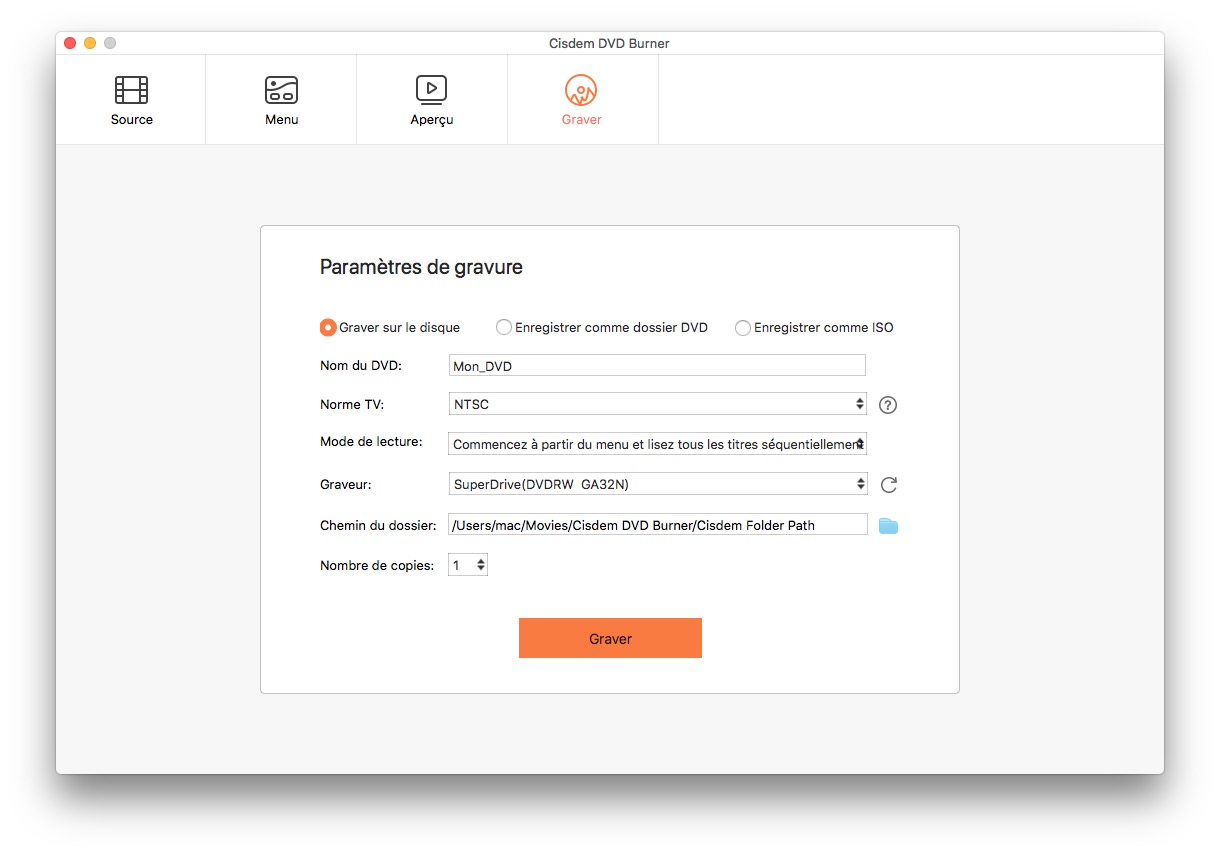
Résumé des solutions pour graver des vidéos YouTube sur DVD
1. Outil de téléchargement en ligne de vidéos YouTube (SaveFrom.net) + Cisdem DVD Burner.
Si SaveFrom.net ne répond pas à vos demandes, vous pouvez essayer d'autres outils en ligne comme bitdownloader.com, y2mate.com, ymp4.download, etc.
2. Programme dédié (Cisdem Video Converter) + Cisdem DVD Burner.
Les deux sont respectivement au prix de 49,99 $/licence à vie. Mais si vous achetez l’offre groupée, vous n'avez qu'à payer 59,99 $ pour une licence à vie.
3.Utilisez un convertisseur tout-en-un YouTube vers DVD
Utiliser un programme tout-en-un comme Wondershare UniConverter (à l'origine Wondershare Video Converter Ultimate), qui couvre à la fois les fonctions de téléchargement et de gravure. Mais il est plus cher (69,95 $) et ses fonctions de gravure ne sont pas aussi brillantes que celles de Cisdem DVD Burner.
4. Outil de téléchargement en ligne de vidéos YouTube (SaveFrom.net) + convertisseur YouTube en DVD en ligne gratuit (Zamzar.com).
Bien que Zamzar.com propose "DVD" comme format de sortie, il ne peut pas réellement graver ou convertir la vidéo de YouTube en DVD. Lors de mon test, lorsque j'ai sélectionné "DVD" et commencé la conversion, je n'ai obtenu que la vidéo MPG.
Dans cet article, je me suis concentré sur les deux premières méthodes, mais la troisième mérite également d'être prise en compte.
Conclusion
Voici ce que j’avais à dire sur les méthodes pour télécharger et graver une vidéo YouTube sur DVD. Si vous voulez créer un DVD unique, cela peut prendre un certain temps. Cisdem DVD Burner devrait être un des meilleurs convertisseurs de YouTube en DVD pour Mac. Il fonctionne efficacement sans lags et peut traiter plusieurs vidéos YouTube à la fois. La lecture de cet article devrait vous éclairer dans votre choix !

Sofia est une rédactrice dans Cisdem éprise d’utiliser des applications pour améliorer la vie et rendre le travail plus efficace. Elle veut aider les personnes dans le besoin en écrivant des articles.

JK Tam est le développeur principal chez Cisdem, apportant plus de deux décennies d’expérience pratique en développement logiciel multiplateforme à l’équipe éditoriale. Il est désormais l’approbateur technique principal pour tous les articles liés à la récupération de données et au graveur de DVD.



